這是一款開源編輯器,卻不止是編輯器。
★Visual Studio Code(簡稱VS Code)是一個由微軟開發,同時支持Windows 、 Linux和macOS等操作系統且開放源代碼的代碼編輯器,它支持測試,并內置了Git 版本控制功能,同時也具有開發環境功能,例如代碼補全(類似于 IntelliSense)、代碼片段和代碼重構等。該編輯器支持用戶個性化配置,例如改變主題顏色、鍵盤快捷方式等各種屬性和參數,同時還在編輯器中內置了擴展程序管理的功能 - 引用維基百科”我最喜歡的是它的插件能力,幾乎想要啥功能都能找到插件支持,應該不用我安利你們都會喜歡的。
在 2019 年的 Stack Overflow 組織的開發者調研中,VS Code被認為是最受開發者歡迎的開發環境,據調查87317名受訪者中有 50.7% 的受訪者聲稱正在使用VS Code。
開發環境排名
說了這么多,反正要表達的就是VS Code很厲害就是了。
重點來了,今天的主角功能是下面這個遠程開發擴展插件。
微軟在 PyCon 2019 大會上發布了VS Code Remote ,從 1.35.0 版本正式提供可以在本地編輯遠程開發環境的文件的功能,所以首先確保你的VS Code版本是在這個之上的才能體驗到。
VS Code遠程開發的工作原理,大致是這樣的:
VS Code 遠程開發原理
下面講講如何配置,我的Local OS是 Win10 , Remote OS 是 Linux云主機。
遠程開發配置
配置SSH環境變量
遠程開發本地 VS Code 用 SSH 協議與遠程服務端通信,所以要先配置SSH環境變量,由于Git自帶SSH客戶端程序
SSH程序
如果你還沒裝Git的話,這里要先安裝 Git,所以配置 Git 的 bin目錄到環境變量的 PATH 變量下,這樣VS Code連接的時候就能找到它了。
環境變量
安裝遠程開發插件
要能連上遠程主機,首先我們需要下載VS Code遠程開發插件,VS Code其實是提供了一個遠程開發插件包,包括:
遠程開發插件
Remote - SSH - 通過使用 SSH 鏈接虛擬或者實體Linux主機。
Remote - Containers – 連接 Docker 開發容器。
Remote - WSL - 連接 Windows Subsystem for Linux (Linux子系統)。
打開軟件的擴展界面,搜索 Remote 開頭的插件,也能看到這三個的不同遠程開發插件,我們這里連接的是云主機,選擇安裝 Remote - SSH 插件安裝即可。
配置遠程連接
首先點側邊欄的「遠程資源管理器」之后點擊「設置按鈕」,進入遠程機器配置界面。
機器配置
修改 ssh 配置文件,用于登錄遠程機器,各項含義在圖中有說明。
SSH配置文件
點擊連接,登錄遠程服務器,需要輸入幾次遠程服務器的密碼(后面會教你怎么免密登錄),輸入確認即可。第一次連接會做VS Code Server的初始化工作比較慢,耐心等待。
登錄遠程服務
登錄成功,即可像操作本地環境一樣,在VS Code客戶端操作遠程云主機上的文件。注意,下圖中的「打開文件夾」已經是遠端機器上的目錄結構了。
打開遠程目錄
給遠程VS Code 安裝插件。安裝的插件是在云服務器的VS Code上,對本機的VS Code沒有影響,插件在遠端提供功能,比如代碼審查、自動補齊等等,而這所有的一切就像在本地操作一樣,對文件的更改也是直接操作的云主機上的文件,絲滑連接。
本地插件和遠程插件
代碼編輯與遠程終端調試。打開文件編輯的是云服務器的文件,同時可以打開云服務終端,直接在終端操作編譯或者查看云服務器信息。
遠程編輯和調試
配置SSH免密登錄
按照上面的配置步驟,每次連接到遠程服務器,都需要輸入服務器登錄密碼很麻煩,可以配置SSH免密登錄,免去每次輸入密碼的煩惱,具體操作步驟如下:
打開win cmd終端,輸入 ssh-keygen -t rsa 生成秘鑰對
秘鑰列表
打開生成的秘鑰保存路徑,拷貝 id_rsa.pub 內容,添加到到云服務器的 ~/.ssh/authorized_keys 文件后面。
嘗試再次連接,不用輸密碼了,enjoy!
寫在最后
這套遠程開發環境體驗下來,我整體是比較滿意的,最大的好處是不用給電腦裝太多軟件,選擇VS Code是因為需要經常在C++/Python/Go三種IDE之間切換比較麻煩,現在即使是電腦配置低點都沒關系,因為所有的編輯器插件擴展和代碼都在云端,通過 SSH 連接操作一個VS Code打遍所有。
責任編輯:pj
-
編輯器
+關注
關注
1文章
797瀏覽量
30932
發布評論請先 登錄
相關推薦
vim編輯器命令模式使用方法
vim編輯器如何使用
嵌入式學習-常用編輯器之Vim編輯器
常用編輯器之Vim編輯器
TSMaster 中 Hex 文件編輯器使用詳細教程

Zed Code編輯器新增Linux支持
STM8用IAR編輯器調用串口2函數報錯的原因?
VS Code 1.85發布,新增浮動編輯器窗口
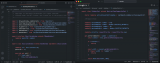




 開源編輯器的多個功能
開源編輯器的多個功能
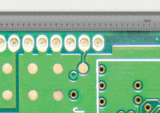










評論